火狐浏览器是很多小伙伴都在使用的一款自由及开放源代码的网页浏览器,与其他浏览器相比,它拥有更小的体积,更快的速度,并且手机和电脑都可以使用并进行数据的关联。在使用
火狐浏览器是很多小伙伴都在使用的一款自由及开放源代码的网页浏览器,与其他浏览器相比,它拥有更小的体积,更快的速度,并且手机和电脑都可以使用并进行数据的关联。在使用火狐浏览器的过程中,有的小伙伴每次打开浏览器时都会遇到页面中出现火狐浏览器不是您的默认浏览器的弹框,想要关闭该弹框,我们可以选择将火狐浏览器设置为默认浏览器,也可以直接在设置页面中将“总是检查Firefox是否是您的默认浏览器”选项取消勾选。有的小伙伴可能不清楚具体的操作方法,接下来小编就来和大家分享一下火狐浏览器取消默认浏览器检查的方法。
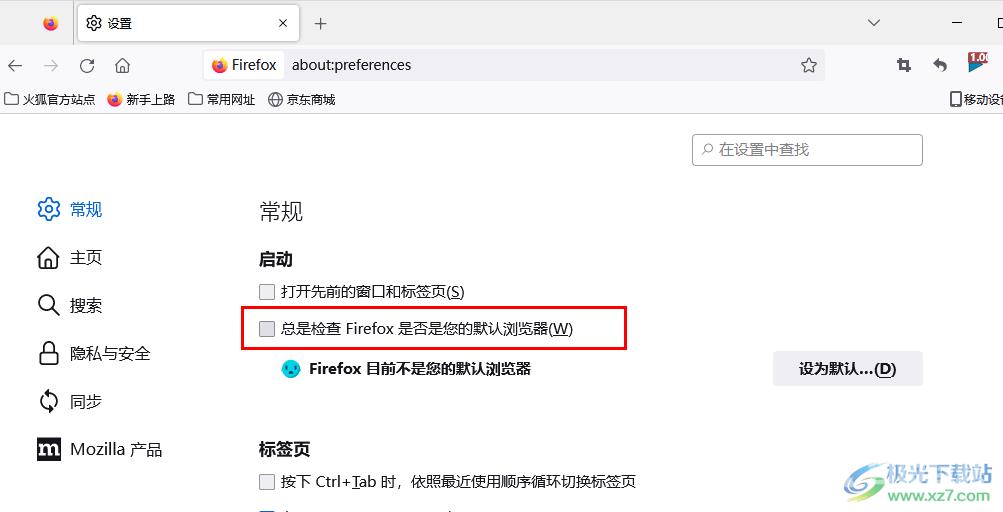
方法步骤
1、第一步,我们先打开电脑中的火狐浏览器,然后在浏览器页面的右上角点击打开“三”图标
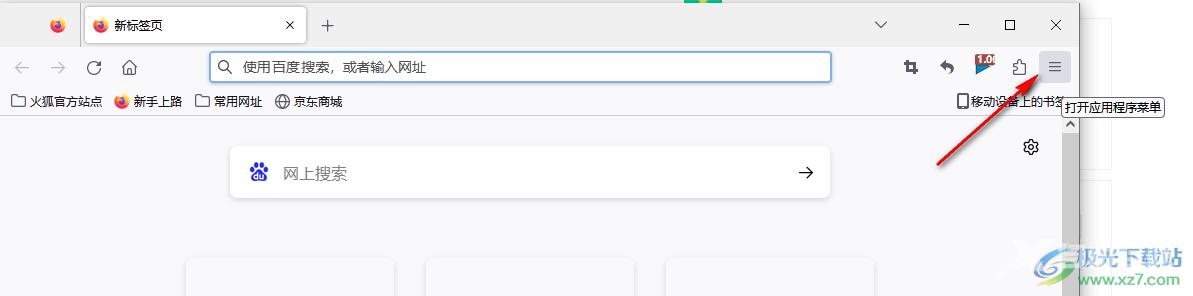
2、第二步,打开“三”图标,之后,我们在下拉列表中找到“设置”选项,点击打开该选项
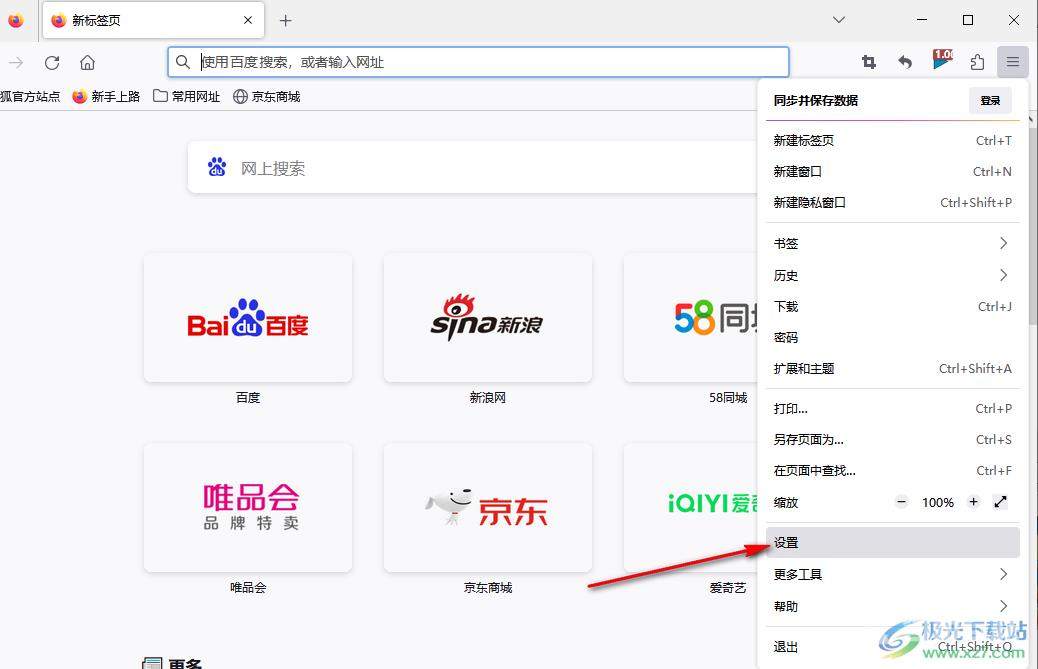
3、第三步,进入设置页面之后,我们在该页面中可以看到“总是检查Firefox是否是您的默认浏览器”选项,该选项处于被勾选状态
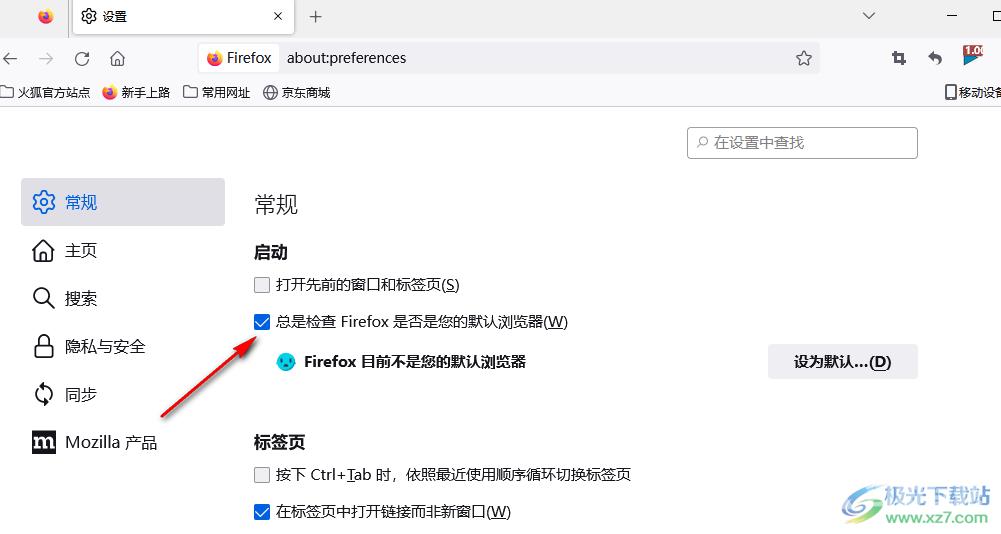
4、第四步,我们将“总是检查Firefox是否是您的默认浏览器”选项取消勾选即可
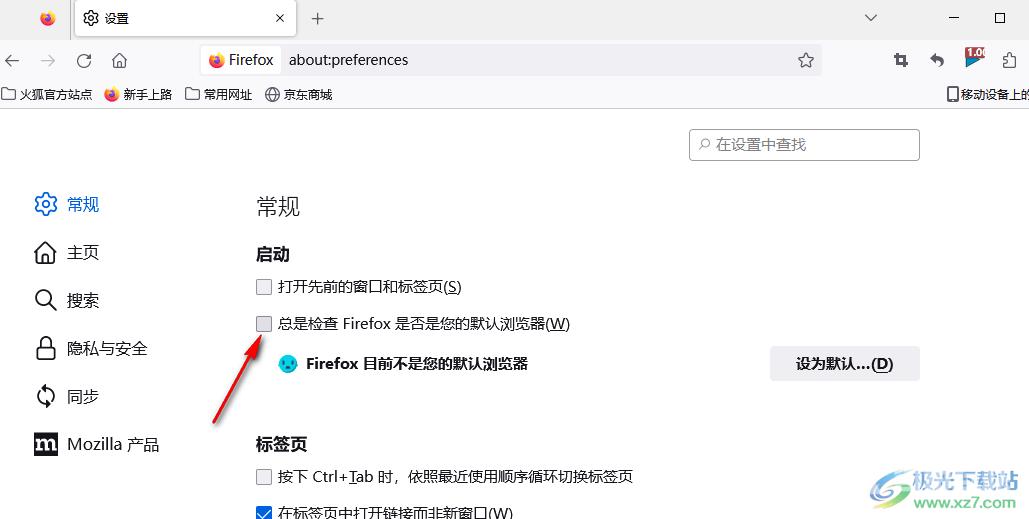
以上就是小编整理总结出的关于火狐浏览器取消默认浏览器检查的方法,我们先打开火狐浏览器,然后进入浏览器的设置页面,在该页面中我们找到“总是检查Firefox是否是您的默认浏览器”选项,将该选项取消勾选即可,感兴趣的小伙伴快去试试吧。
